Excel'de belirli bir aralıkta bir değer varsa nasıl değer döndürülür?
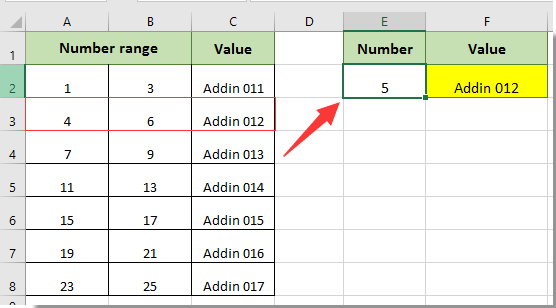
Excel'de verilerle çalışırken, genellikle belirli bir değerin tanımlanmış bir aralık içinde olup olmadığını belirlemek ve eğer öyleyse, bu girişe karşılık gelen bitişik hücreden bir değer almak gerekir. Örneğin, soldaki ekran görüntüsünde gösterildiği gibi, bir listede veya aralıktaki 5 numarayı arıyorsanız, ilgili bitişik değeri otomatik olarak döndürmek isteyebilirsiniz – bu durumda, ürün kimliklerini arama, kullanıcı bilgilerini alma veya kodları değerlerle eşleştirme gibi görevler için faydalıdır.
Belirli bir aralıkta bir değer varsa değer döndür
VLOOKUP fonksiyonunu kullanarak belirli bir aralıkta bir değer varsa değer döndürme
Excel'deki bir veri tablosundan veya aralıktan belirli bir girişle ilişkili bir değeri hızlıca almak için VLOOKUP fonksiyonu basit bir çözüm sunar.
Bu yöntem özellikle arama sütununuzun (değeri aradığınız yer) veri aralığınızın en soldaki sütunu olması ve sağdaki bir sütundan veri döndürmek istediğiniz durumlarda etkilidir. Bu, kodları, isimleri, kimlikleri veya referans numaralarını aramak ve ilgili ayrıntıları kolayca getirmek için yaygın olarak kullanılır.
1. Sonucun görünmesini istediğiniz boş bir hücre seçin. Formül Çubuğuna aşağıdaki formülü girin:
=VLOOKUP(E2,A2:C8,3,TRUE)Formülü çalıştırmak için Enter tuşuna basın. Ekran görüntüsüne bakın:
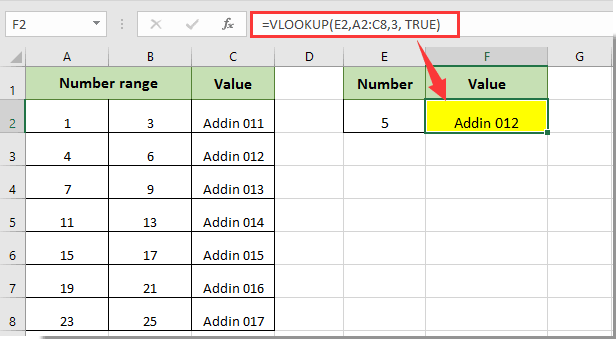
Bu örnekte, E2 hücresindeki 5 sayısı A sütununda belirtilen sayı aralığında bulunursa (örneğin, 4 ile 6 arasında), Excel bu değeri arar ve seçilen hücreye A2:C8 aralığının üçüncü sütunundan (C sütunu) ilgili değeri hemen doldurur. Şekilde, “Addin 012” döndürülür çünkü 5 sayısı 4-6 aralığında yer almaktadır.
Not: Formülde, E2 arama değerine, A2:C8 ise arama değerlerini ve dönüşleri içeren veri aralığına atıfta bulunur ve 3, dönüş değerinin belirtilen aralığın üçüncü sütunundan gelmesi gerektiğini belirtir. Çalışma sayfanız için bu referansları uygun şekilde ayarlayın.
İpuçları ve Tuzaklar:
- Arama aralığının (A2:C8) hem arama sütununu hem de dönüş sütununu içerdiğinden emin olun.
- TRUE argümanıyla VLOOKUP kullanırken, arama sütunu artan düzende sıralanmış olmalıdır, aksi takdirde beklenmedik sonuçlar alabilirsiniz.
- Tam eşleşmeler için dördüncü argüman olarak FALSE kullanın, ancak aralık aramaları için (bu örnekte olduğu gibi) TRUE olarak bırakın.
- Verileriniz sık sık değişiyorsa, hizalama hatalarını önlemek için referanslarınızı iki kez kontrol edin.
INDEX ve MATCH fonksiyonlarını kullanarak belirli bir aralıkta bir değer varsa değer döndürme
INDEX ve MATCH kombinasyonu, belirli bir aralıkta bir değer olduğunda değer döndürmek için esnek bir yöntemdir. VLOOKUP'un aksine, INDEX ve MATCH herhangi bir sütunda bir değeri arayabilir ve herhangi bir diğer sütundan bir sonuç döndürebilir, sırayla bağımsız olarak. Bu özellikle arama sütununuzun en soldaki sütun olmaması veya veri yapınızda daha fazla esnekliğe ihtiyacınız olması durumunda yararlıdır.
1. Sonucun görünmesini istediğiniz boş bir hücre seçin (örneğin, F2). Formül Çubuğuna aşağıdaki formülü girin:
=INDEX(C2:C8, MATCH(E2, A2:A8,1))Formülü onaylamak için Enter tuşuna basın.
- MATCH(E2, A2:A8, 1), A sütununda E2'den küçük veya eşit olan en büyük değerin konumunu arar. (Bu, A sütununun artan düzende sıralanmasını gerektirir.)
- INDEX(C2:C8, ...) MATCH tarafından bulunan satır numarasına göre C sütunundan değeri döndürür.
Bu formül, E2 değerini A2:A8 aralığında arar. Değer bulunursa (örneğin, 5 sayısı satırlardan birinde 4 ile 6 arasında), MATCH fonksiyonu göreli konumunu döndürür ve INDEX C2:C8'in ilgili satırından değeri getirir. MATCH'teki '1' yaklaşık bir eşleşme olduğunu gösterir, bu yüzden arama aralığınızın uygun şekilde sıralandığından emin olun.
- Tam eşleşme istiyorsanız, MATCH'te üçüncü argüman olarak
0kullanın. - INDEX ve MATCH hem dikey hem de yatay veri yönelimini destekler.
- Değer bulunamazsa, formül #YOK döndürür; daha dostça çıktılar için
IFERRORile sarmanızı düşünün.
XLOOKUP fonksiyonunu kullanarak belirli bir aralıkta bir değer varsa değer döndürme
XLOOKUP fonksiyonu, Excel365 ve Excel2019'da değer arama için modern bir alternatiftir. XLOOKUP, VLOOKUP'un birçok sınırlamasını aşar, örneğin arama sütunu konumu kısıtlaması ve otomatik tam/yaklaşık eşleştirme.
1. İstenilen çıktı hücresinde (örneğin, F2), aşağıdaki formülü yazın:
=XLOOKUP(1, (E2>=A2:A8)*(E2<=B2:B8), C2:C8)Formülü girdikten sonra, seçilen hücrede sonucu görmek için Enter tuşuna basın.
- (E2>=A2:A8), E2'nin A sütunundaki her bir değerden büyük veya ona eşit olup olmadığını kontrol eder.
- (E2<=B2:B8), E2'nin B sütunundaki her bir değerden küçük veya ona eşit olup olmadığını kontrol eder.
- Bu iki koşulu çarpmak, o satırda E2'nin A ve B arasında olduğunu gösteren 1 ve 0'lardan oluşan bir dizi oluşturur.
- XLOOKUP(1, ..., C2:C8) ilk 1'i arar ve C sütunundan ilgili değeri döndürür.
- Sütunlar eklendiğinde veya taşındığında XLOOKUP dinamik olarak ayarlanır, sabit sütun numaralarına sahip VLOOKUP'un aksine.
- Hem dikey hem de yatay veriler için çalışır.
- Excel 365 veya 2021 gerektirir; eski sürümler için yukarıda açıklanan diğer yöntemleri kullanın.

Kutools AI ile Excel Sihirini Keşfedin
- Akıllı Yürütme: Hücre işlemleri gerçekleştirin, verileri analiz edin ve grafikler oluşturun—tümü basit komutlarla sürülür.
- Özel Formüller: İş akışlarınızı hızlandırmak için özel formüller oluşturun.
- VBA Kodlama: VBA kodunu kolayca yazın ve uygulayın.
- Formül Yorumlama: Karmaşık formülleri kolayca anlayın.
- Metin Çevirisi: Elektronik tablolarınız içindeki dil engellerini aşın.
İlgili Makaleler:
- Excel'de vlookup değeri nasıl doğru veya yanlış / evet veya hayır döndürülür?
- Excel'de vlookup sonucu bitişik veya bir sonraki hücreye nasıl döndürülür?
- Excel'de bir hücre belirli bir metni içeriyorsa başka bir hücredeki değeri nasıl döndürülür?
En İyi Ofis Verimlilik Araçları
Kutools for Excel ile Excel becerilerinizi güçlendirin ve benzersiz bir verimlilik deneyimi yaşayın. Kutools for Excel, üretkenliği artırmak ve zamandan tasarruf etmek için300'den fazla Gelişmiş Özellik sunuyor. İhtiyacınız olan özelliği almak için buraya tıklayın...
Office Tab, Ofis uygulamalarına sekmeli arayüz kazandırır ve işinizi çok daha kolaylaştırır.
- Word, Excel, PowerPoint'te sekmeli düzenleme ve okuma işlevini etkinleştirin.
- Yeni pencereler yerine aynı pencerede yeni sekmelerde birden fazla belge açıp oluşturun.
- Verimliliğinizi %50 artırır ve her gün yüzlerce mouse tıklaması azaltır!
Tüm Kutools eklentileri. Tek kurulum
Kutools for Office paketi, Excel, Word, Outlook & PowerPoint için eklentileri ve Office Tab Pro'yu bir araya getirir; Office uygulamalarında çalışan ekipler için ideal bir çözümdür.
- Hepsi bir arada paket — Excel, Word, Outlook & PowerPoint eklentileri + Office Tab Pro
- Tek kurulum, tek lisans — dakikalar içinde kurulun (MSI hazır)
- Birlikte daha verimli — Ofis uygulamalarında hızlı üretkenlik
- 30 günlük tam özellikli deneme — kayıt yok, kredi kartı yok
- En iyi değer — tek tek eklenti almak yerine tasarruf edin